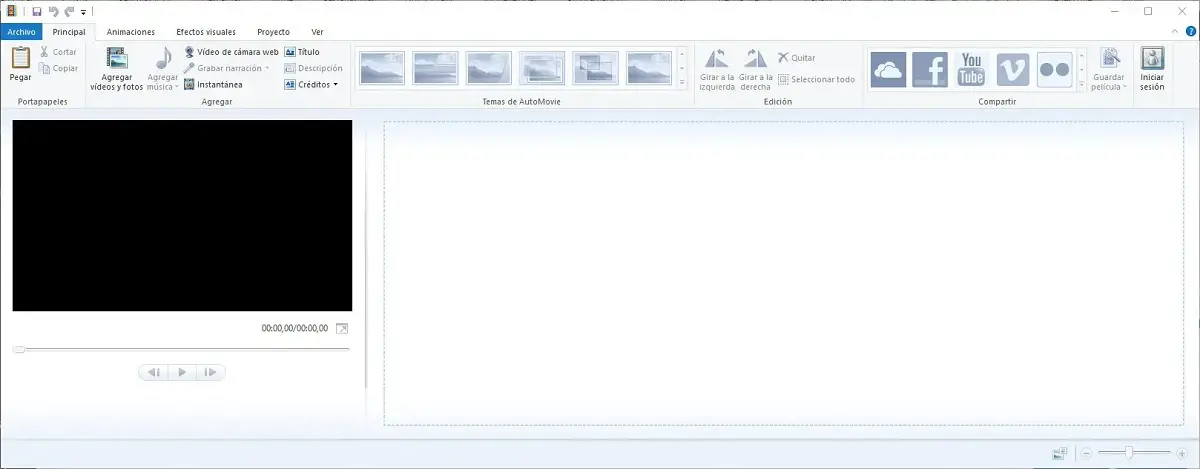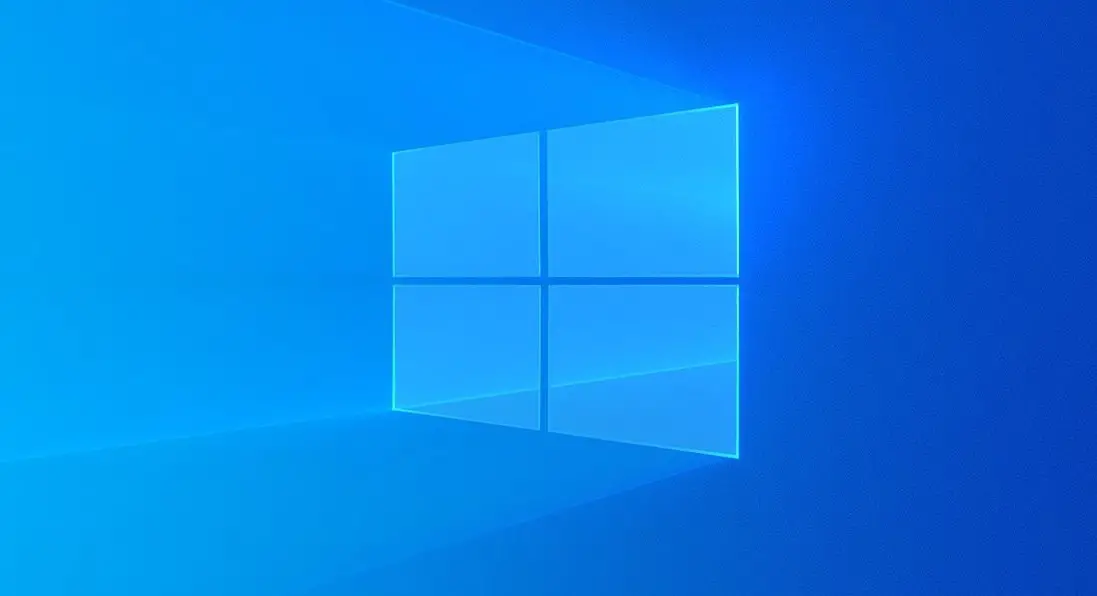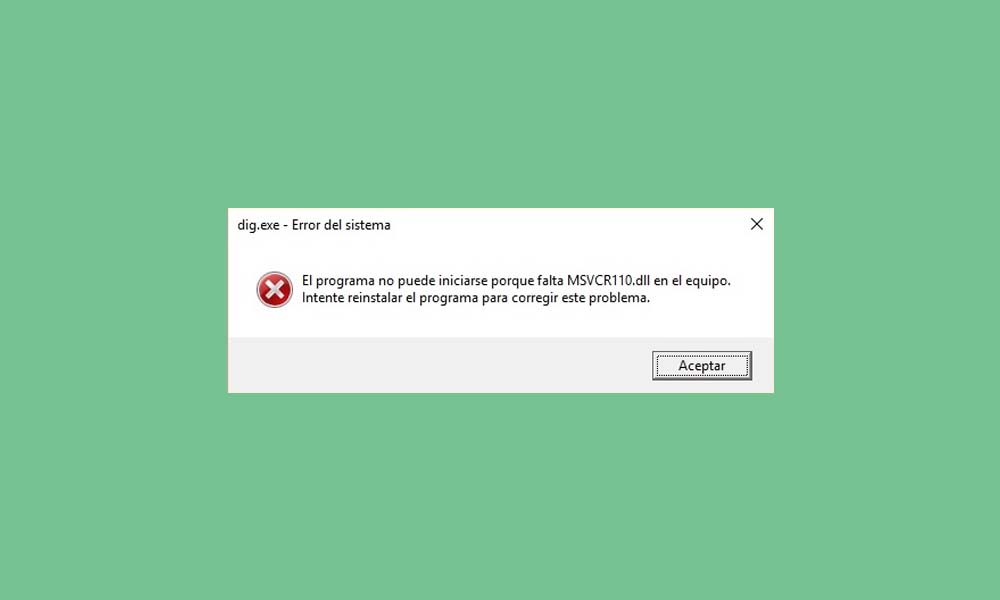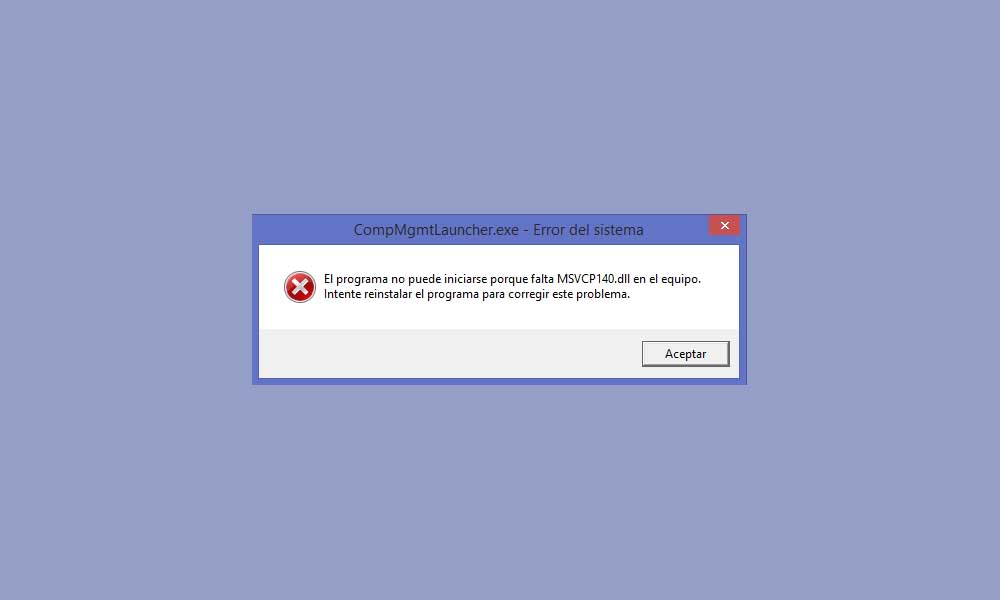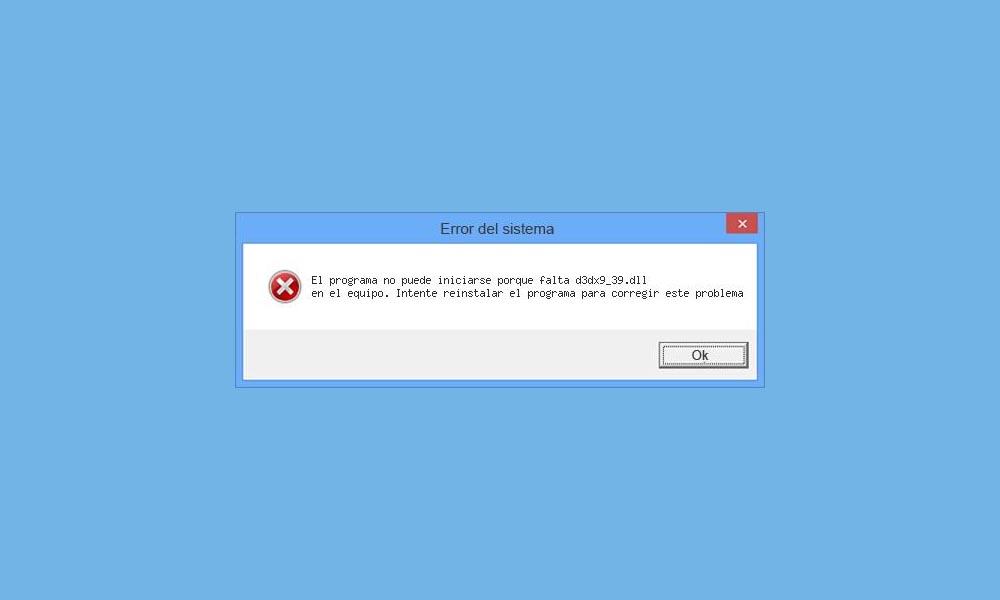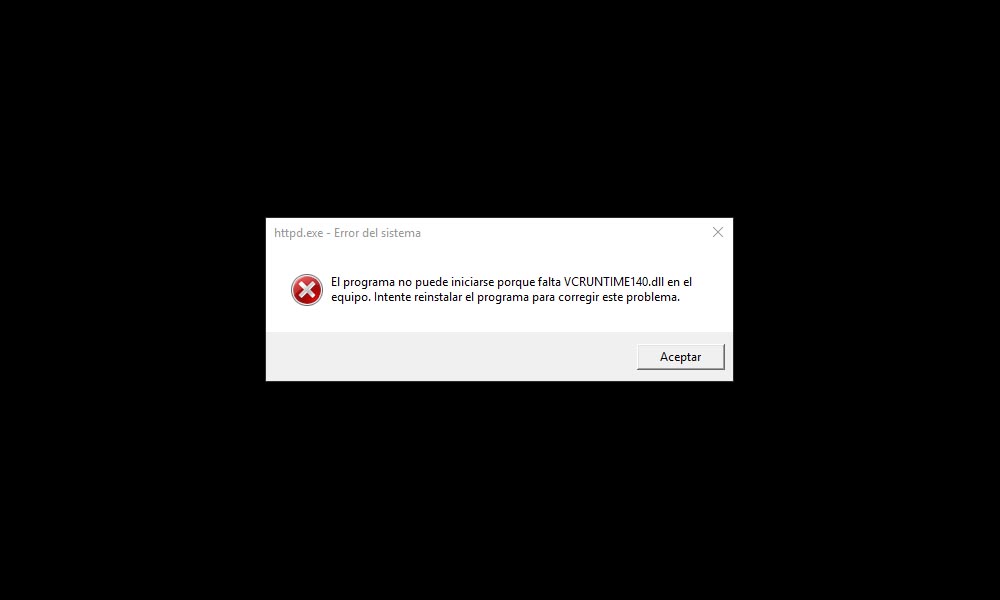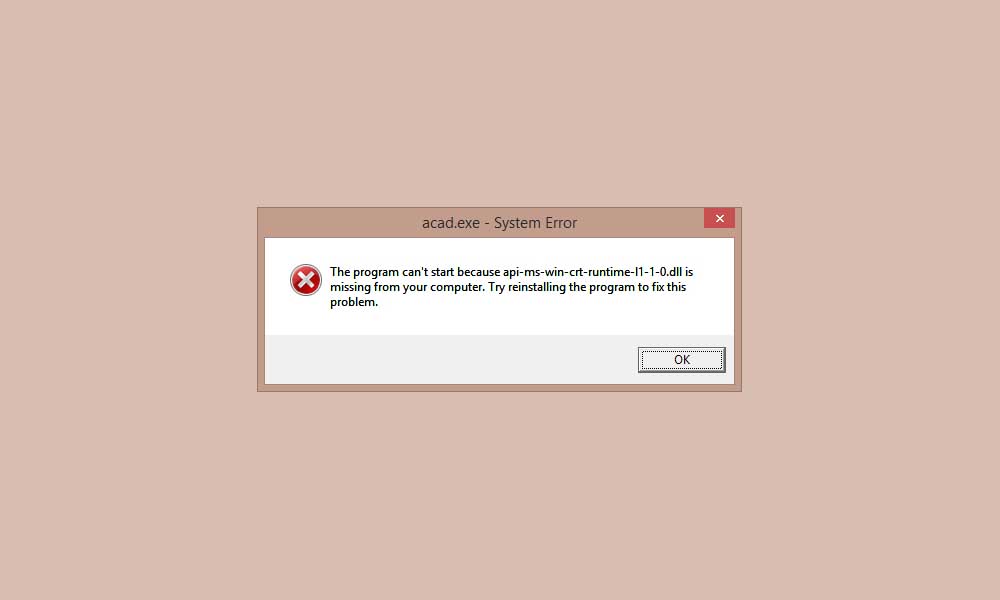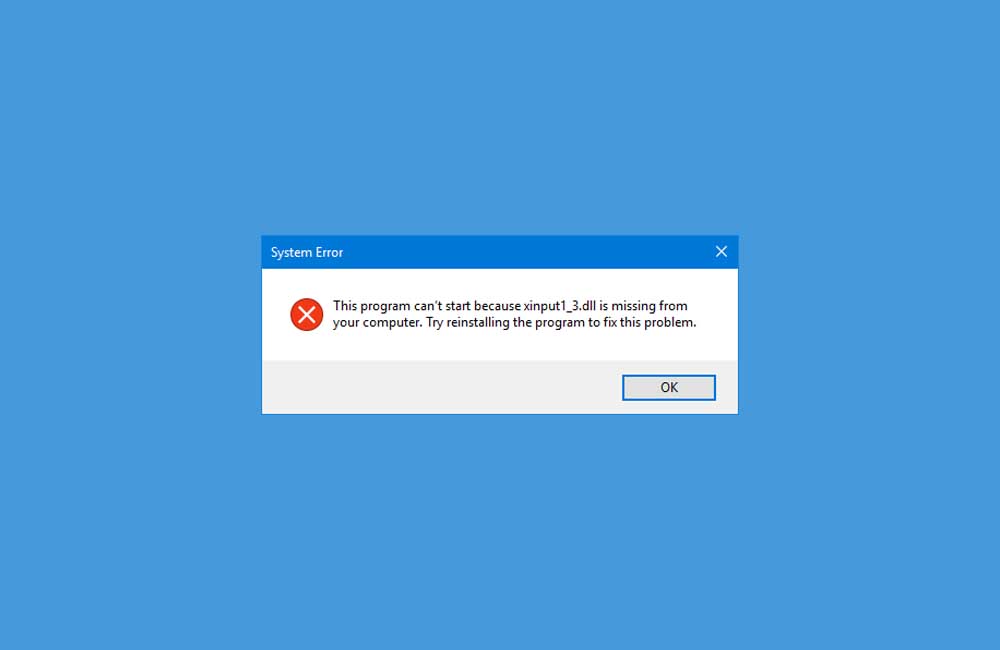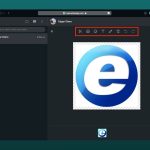WhatsApp es una aplicación que se ha vuelto imprescindible para la mayoría de usuarios. En este post te explicamos cómo instalar WhatsApp en tu computadora para que puedas utilizar la aplicación de una forma más cómoda y sin tener que recurrir a tu smartphone.
En primer lugar, hay que aclarar que la aplicación WhatsApp en la computadora servirá como enlace para el teléfono inteligente, ya que seguirá dependiendo de él para funcionar. Una vez aclarado esto, ahora podemos ver las dos mejores formas de instalar WhatsApp en Windows 10.
Instale WhatsApp usando un atajo de Chrome
Este simple truco se basa en Web de WhatsApp y la capacidad del navegador Chrome para utilizar aplicaciones PWA. El servicio web WhatsApp se lanzó a finales de 2015 y desde entonces ha sido utilizado por millones de personas todos los días.
El primer paso será entrar al sitio web de WhatsApp y conexión a nuestro smartphone. Para ello solo necesitamos escanear el código QR que aparecerá en pantalla. Una vez que conectemos nuestro teléfono móvil a WhatsApp Web, podremos utilizar el servicio de mensajería desde nuestra computadora.
Mantenlo en mente los datos se sincronizan con el teléfono inteligente, por lo que debe estar dentro de la misma red WiFi para poder utilizarlo.
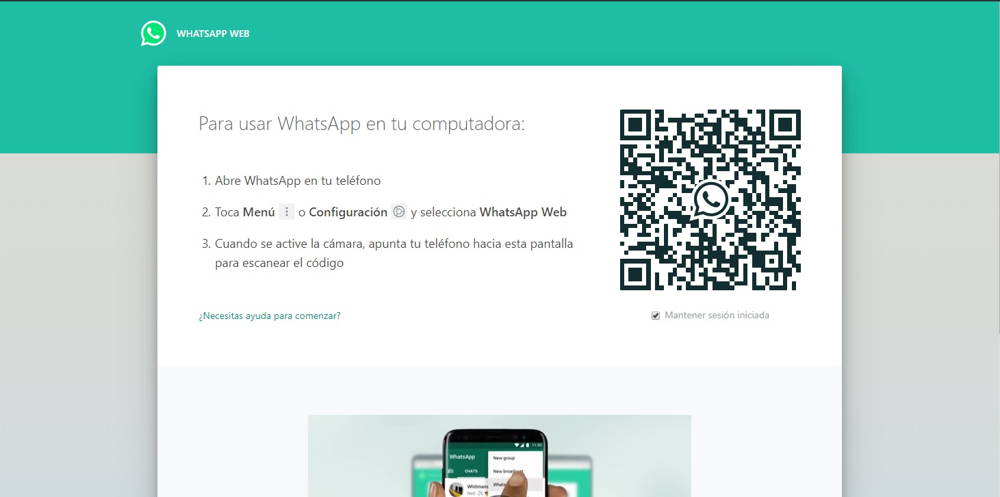
Una vez conectados, necesitamos crear un acceso directo para la aplicación web de WhatsAppPuede hacer esto muy fácilmente desde el menú de tres puntos en la esquina superior derecha de Chrome.
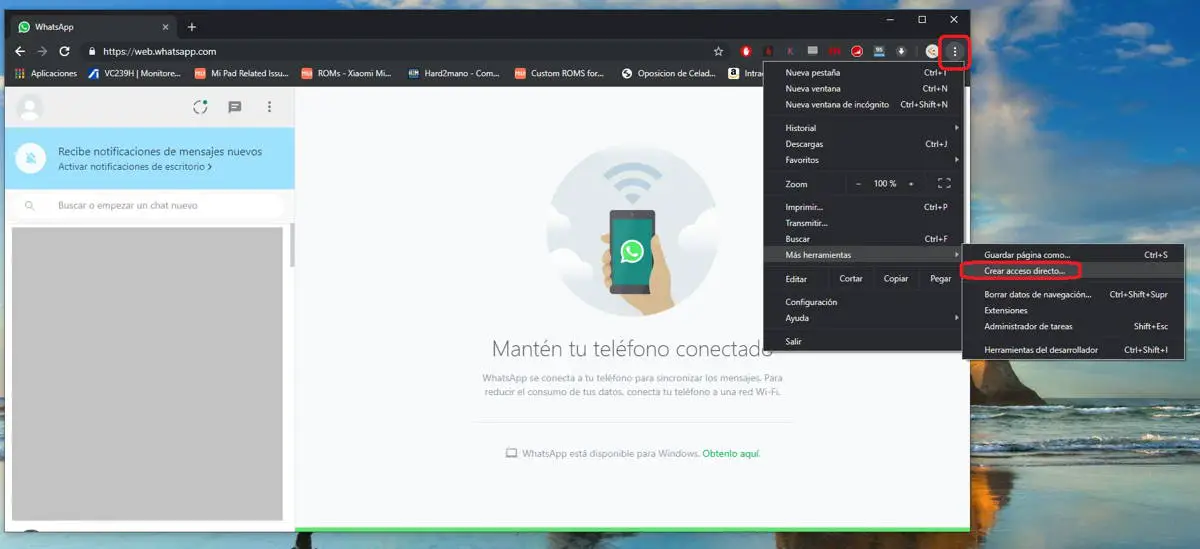
Se recomienda comprobar su selección. corre en una ventana separadaDe esta manera, WhatsApp funcionará como un proceso independiente de Chrome y podrá usarlo sin tener que abrir el navegador primero.

Después de este ya tendrás la web de WhatsApp que funciona como aplicación PWA más que Windows 10. Puede acceder a la aplicación desde el menú de inicio de Windows 10.
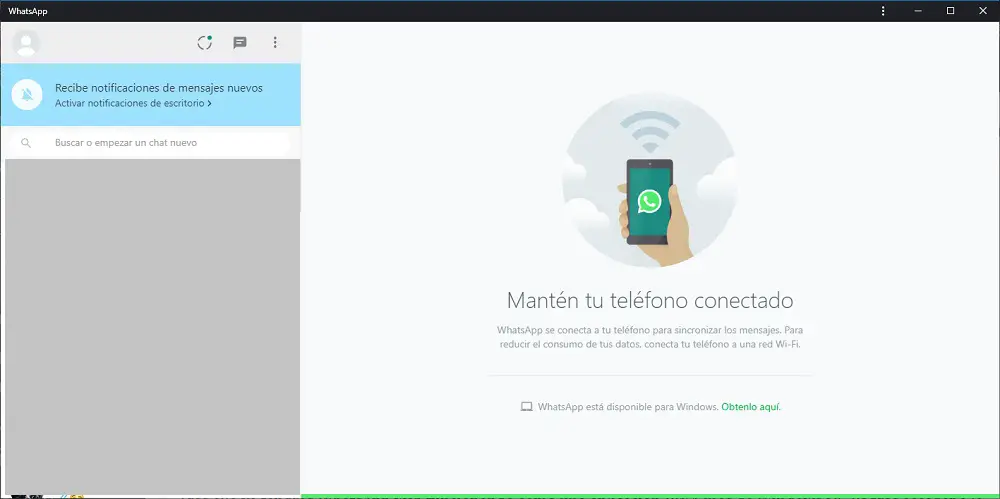
Instale WhatsApp desde Microsoft Store
La segunda forma de instalar WhatsApp en Windows 10 es a través de Microsoft StoreDespués de la popular WhatsApp Web, la popular aplicación de mensajería llegó de forma nativa a la tienda de aplicaciones de Windows 10. Esta aplicación funciona como una aplicación web progresiva.
De hecho, esta aplicación funciona de forma similar al acceso directo que creamos anteriormente en el navegador Google Chrome, ya que la tecnología utilizada por ambos es la misma. La ventaja más importante es que cuando se instala como una aplicación universal de Windows 10, recibirás actualizaciones automáticamente porque es muy importante corregir cualquier problema de seguridad que pueda surgir.
Para encontrarlo solo tienes que usarlo peticiones desde la tienda de aplicaciones de Windows 10.
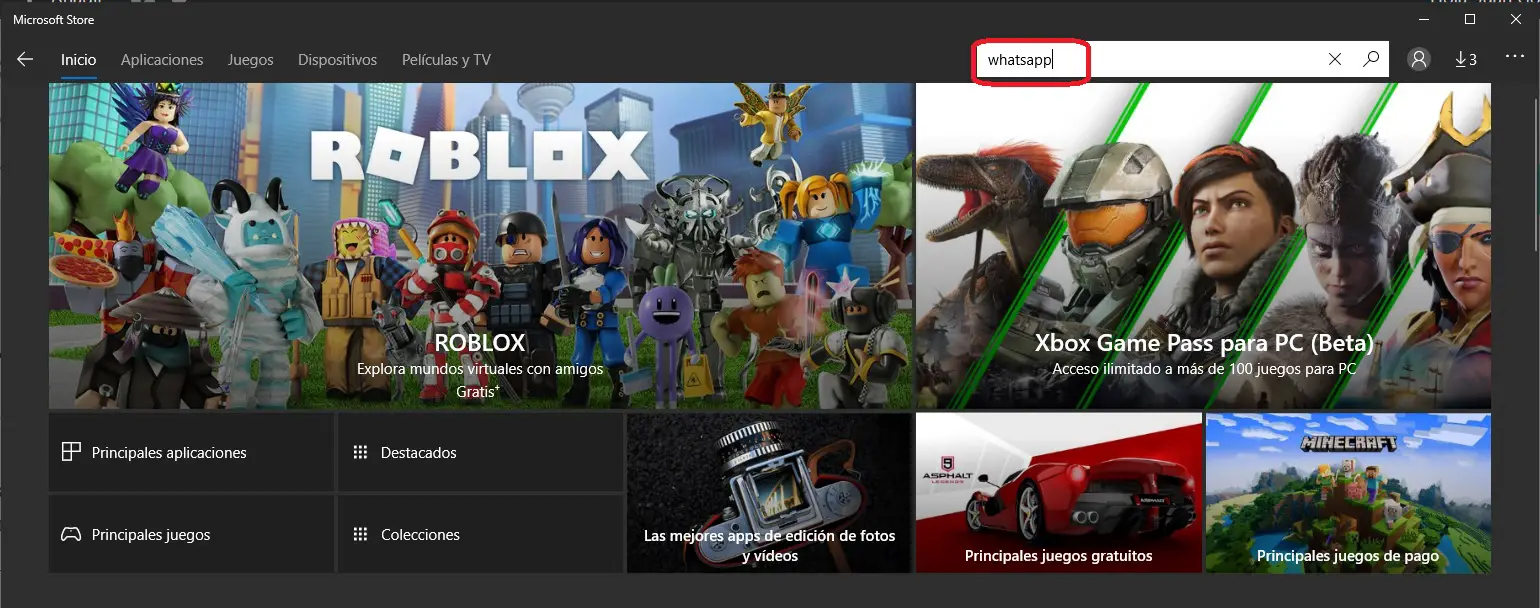
Una vez que lo encuentre, haga clic en «yo obtengoY comenzará el proceso de instalación. El tamaño del archivo es de aproximadamente 145 MB.
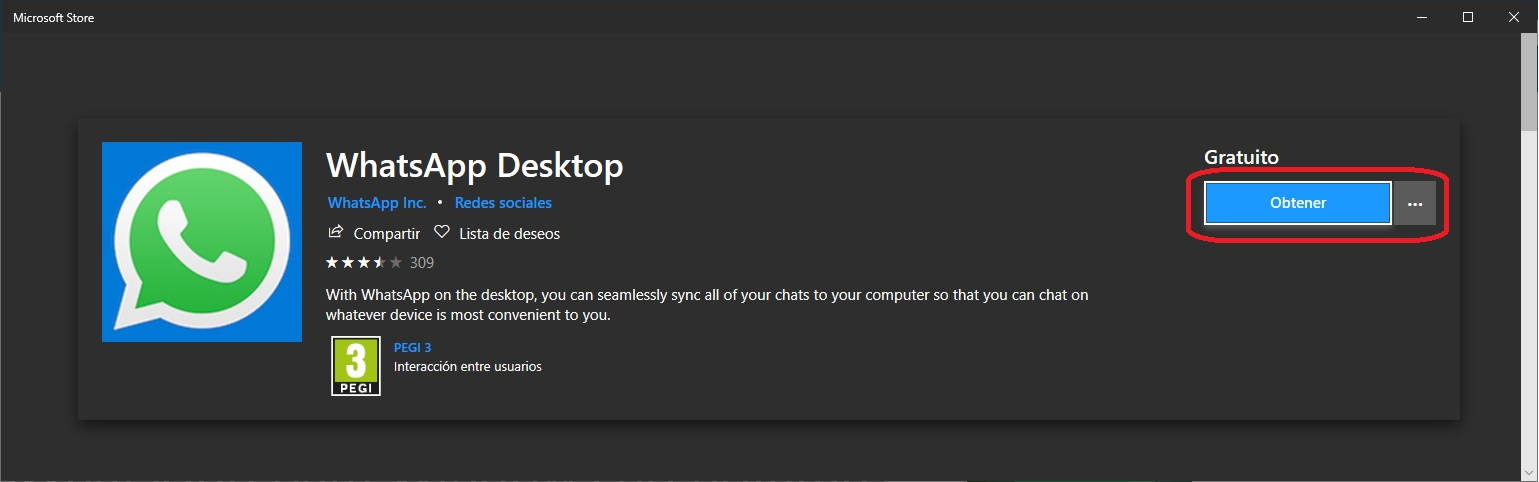
Una vez instalada la aplicación, ábrala y nos pedirá que escaneemos un código QR para sincronizar la aplicación con el móvil.
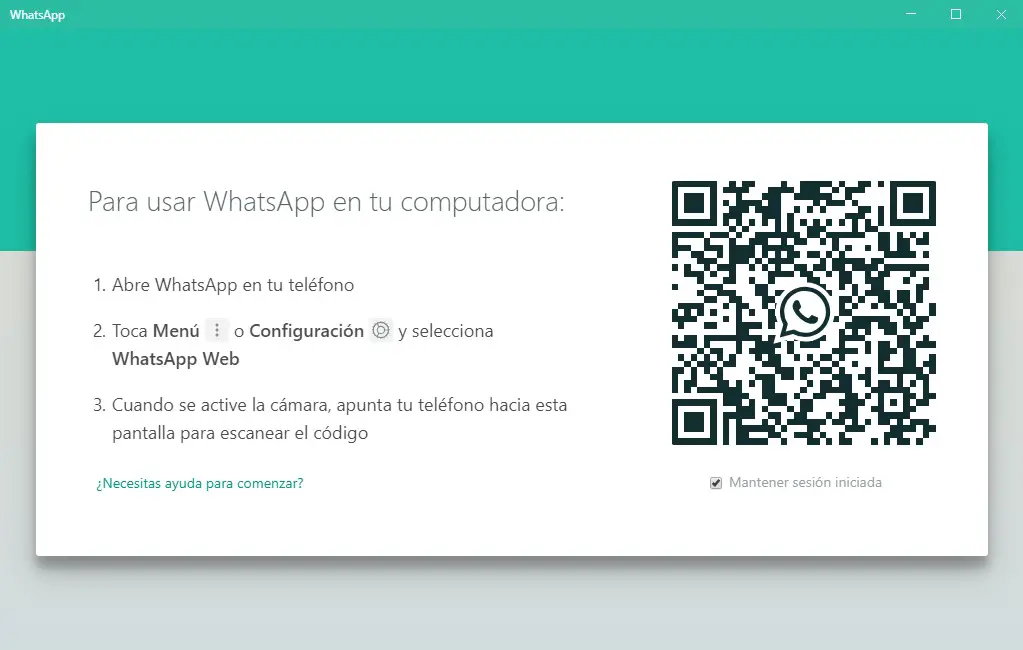
Con este ahora podemos usar la popular aplicación de mensajería informáticaEn este caso, seguirá dependiendo del teléfono inteligente para funcionar, por lo que debe tenerlo cerca.
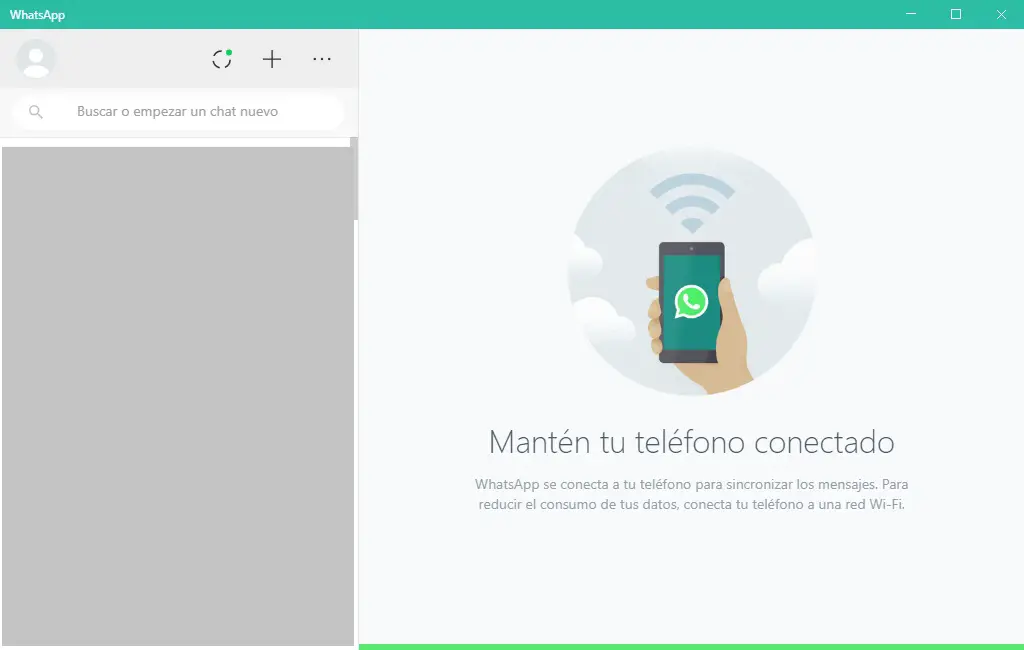
Estas son las dos mejores formas de instalar WhatsApp en Windows 10. Ahora mismo tendremos que esperar hasta que podamos buscar la aplicación WhatsApp sin necesidad de tener nuestro smartphone con nosotros. Si te ha gustado, puedes compartir el post en las redes sociales para que pueda ayudar a todos los usuarios que lo necesiten.